今天給大家帶來ocr文字識別軟件如何編輯掃描文件中的文字,ocr文字識別軟件編輯掃描文件中的文字的方法,讓您輕鬆解決問題。
電子掃描件的出現為我們傳遞文件和保存文件提供了一種更加方便的方法,一般不需要再次的修改和編輯,但是如果我們做資料的時候需要用得上掃描件的內容時,這時就需要把這些資料提取出來了,今天小編就以文字識別軟件為基礎進行提取文字的操作;具體方法如下:
1小編的一個朋友是公司的文員,馬上要給公司做年底總結報告了,現在到處在收集相關的資料,在搜集到的資料內有一些文檔是圖片和pdf格式還有一些tif格式的,也就是電子掃描件,於是他就問有沒有一種方法可以把這些資料內的東西搞出來,現在小編來介紹一下如何提取這些資料;
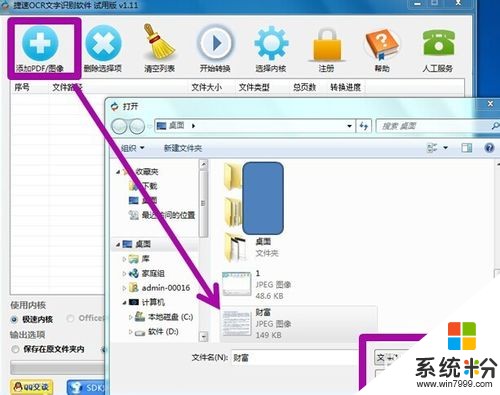 2
2由於大家都知道,你現在是無法直接對tif,pdf等掃描格式的文件進行編輯的,所以你需要這裏麵的資料時,就必須得準備好一款文字識別軟件,如果沒有這個軟件的就得下載安裝,不想安裝的就自己直接用手工錄入電腦
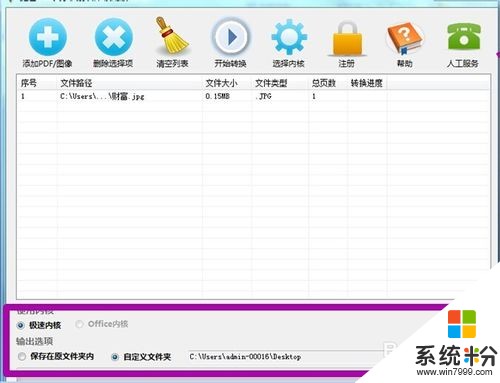 3
3安裝好軟件後,先打開軟件然後你可以在軟件上麵看到有個“添加pdf/圖片”的這個選項,小編以電腦桌麵上的“習近平將出席G20峰會”這個Pdf文檔為例進行演示,點擊這個按鈕添加文件,直接就可以把你要提取的掃描件放到軟件上麵了;或者你也可以把文件直接拉到軟件上麵來也行;
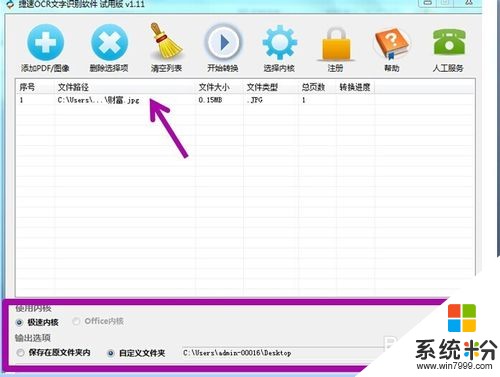 4
4添加好軟件後,接下來就是在軟件的下麵設置文件的保存地址,在這個文件夾內可以找到你提取後的文字文檔了,一般你可以把文件放到桌麵上,也就是軟件默認的保存地方;
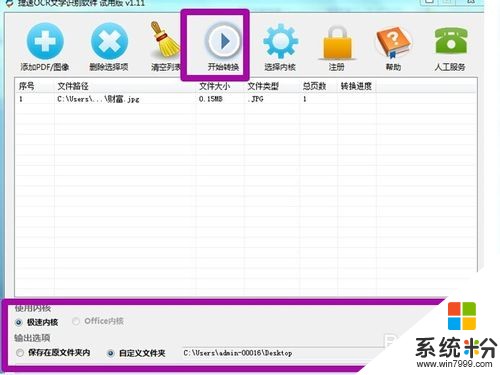 5
5都設置好之後現在可以開始轉換了,隻需要點擊軟件上麵的開始轉換功能按鈕就可以了,等軟件下麵的進度條全變綠彈出提示窗口就可以了;
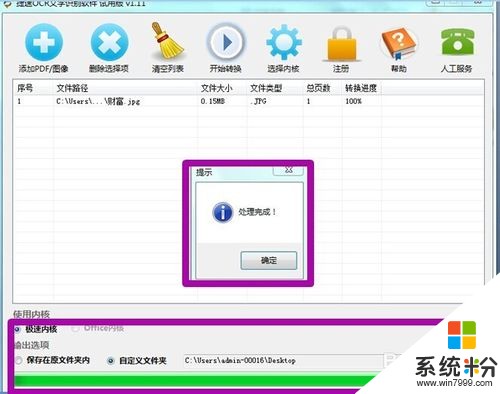

以上就是ocr文字識別軟件如何編輯掃描文件中的文字,ocr文字識別軟件編輯掃描文件中的文字的方法教程,希望本文中能幫您解決問題。
電腦軟件相關教程